Edgeブラウザの8大メリット一覧!
Chrome を使用している人も多いと思いますが、Microsoft Edge についても「ばかばかしい」と感じるでしょう。筆者もエッジに対してそんな思いを抱いていた。しかし、近年、Edge が Chrome と同じ Chromium エンジンに変更されてから、Edge は大きく変わり、さらに Chrome はますます「リソースを大量に消費する」ようになったため、現在の Edge は以前のものよりもさらに優れています。
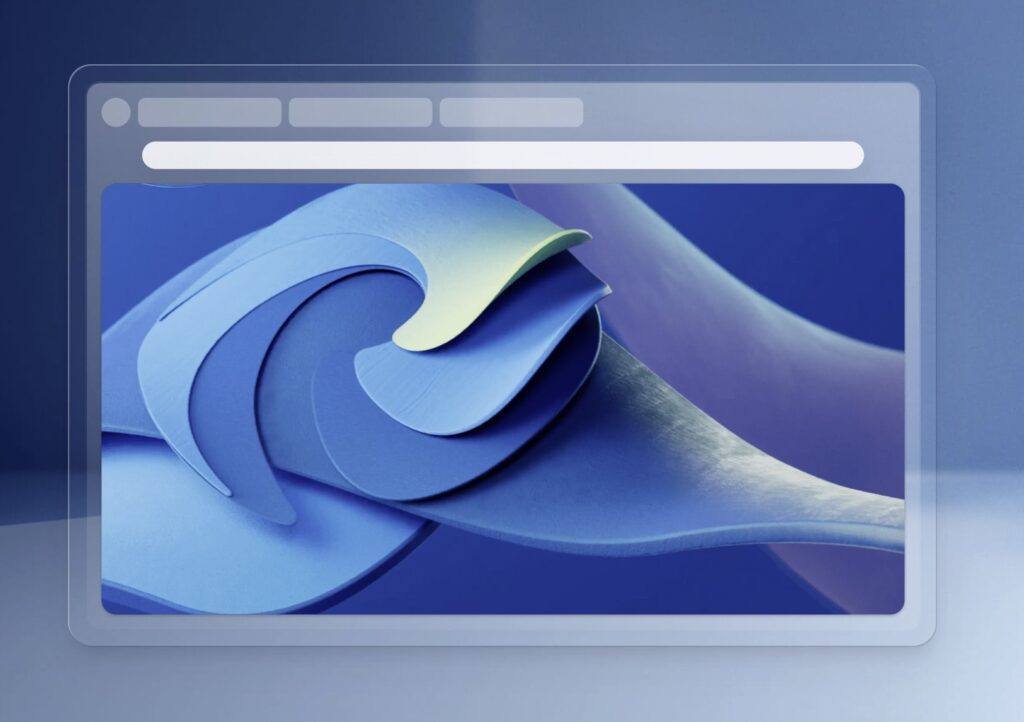
利用可能な Chrome プラグイン
Edge は Chromium コアを使用しているため、Chrome で利用できるほぼすべてのプラグインは Edge でも使用できます。
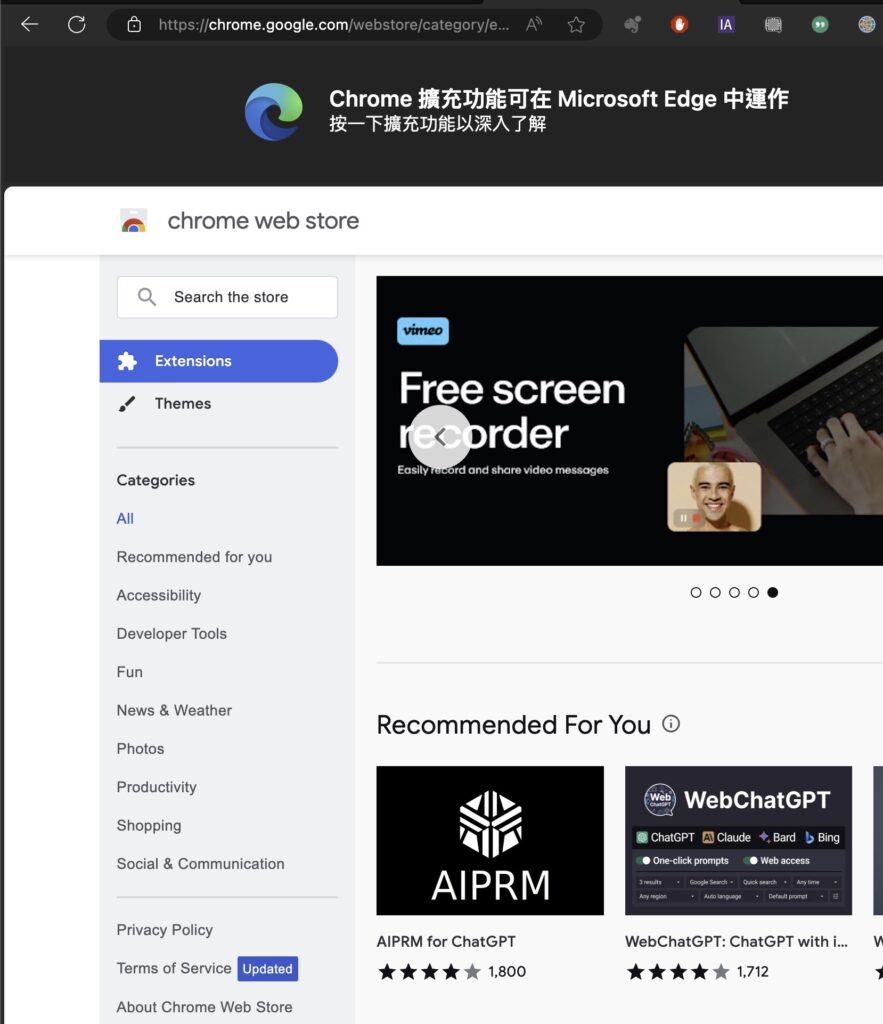
Chrome を上回るパフォーマンス
Microsoft Edge はパフォーマンスにおいて Chrome を上回り、その驚異的な読み込み速度とメモリ使用効率はさらに注目です。タブを頻繁に開くユーザーにとって、Edge はコンピュータの全体的なパフォーマンスに影響を与えず、Chrome よりもはるかに優れています。
Windows 分割画面
Microsoft Edge では、ユーザーは 1 つのウィンドウ インターフェイスに 2 つのタブを表示し、自由に移動できる分割サイズのタブを作成できます。この機能は、ファイルや Web ページを比較する必要があるユーザーに特に役立ちます。これらのタブは、固定、コピー、グループへの追加も可能です。
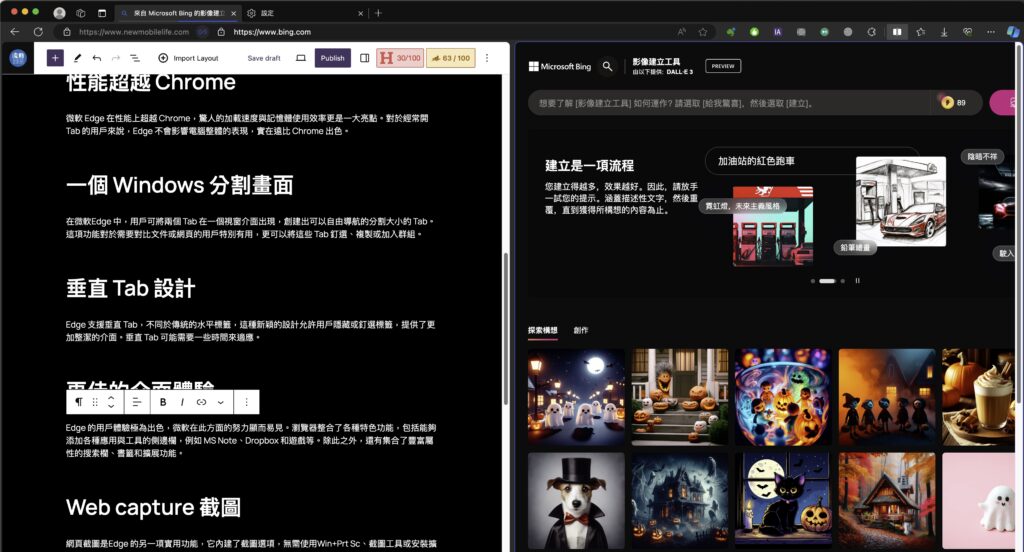
垂直タブ デザイン
Edge は垂直タブをサポートしています。従来の水平タブとは異なり、この斬新なデザインにより、ユーザーはタブを非表示にしたり固定選択したりすることができ、よりクリーンなインターフェイス。垂直タブは慣れるまでに少し時間がかかるかもしれませんが、慣れればきっと気に入ると思います。
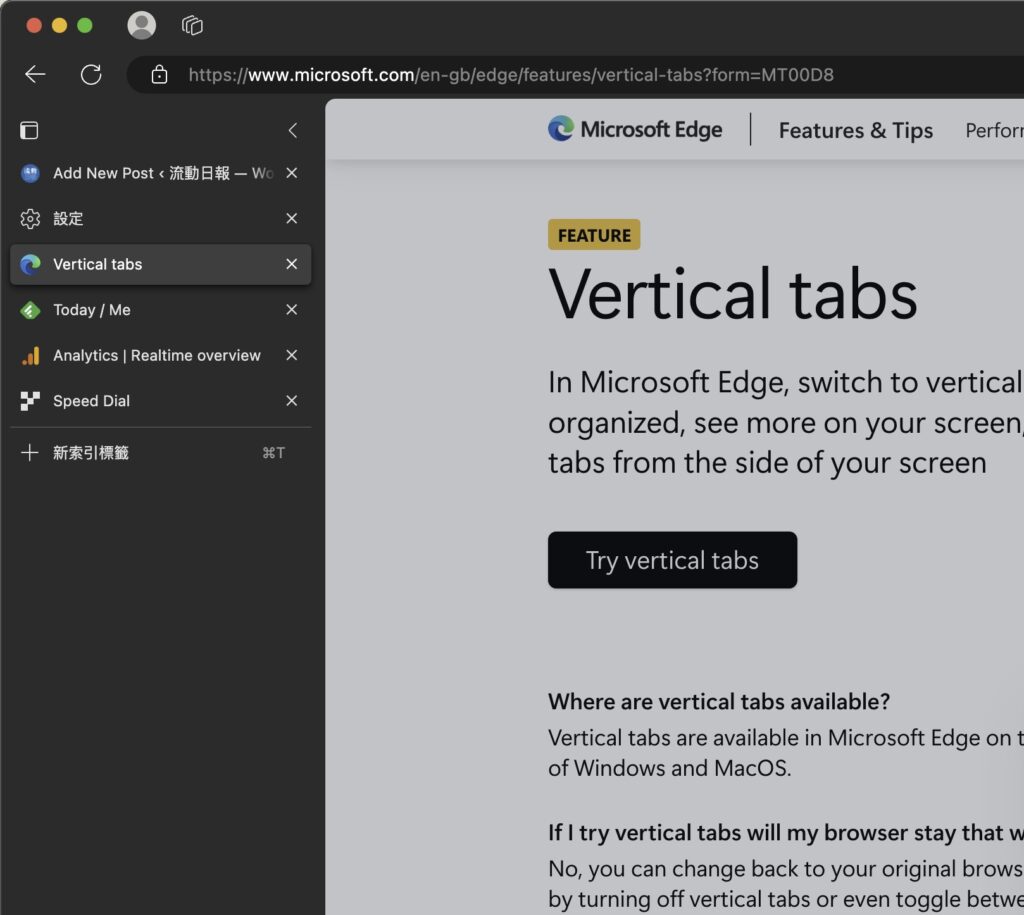
より優れたインターフェイス エクスペリエンス
Edge のユーザー エクスペリエンスは優れており、この点における Microsoft の取り組みは明らかです。このブラウザには、MS Note、Dropbox、ゲームなどのさまざまなアプリケーションやツールを追加できるサイドバーなど、さまざまな機能が統合されています。さらに、検索バー、ブックマーク、豊富な属性を統合した拡張機能もあります。
Web キャプチャ スクリーンショット
Web キャプチャは、Edge のもう 1 つの便利な機能です。組み込みのスクリーンショット オプションがあり、Win Prt Sc、スクリーンショット ツール、またはスクリーンショット ツールを使用せずに画像を直接キャプチャできます。拡張機能をインストールしています。
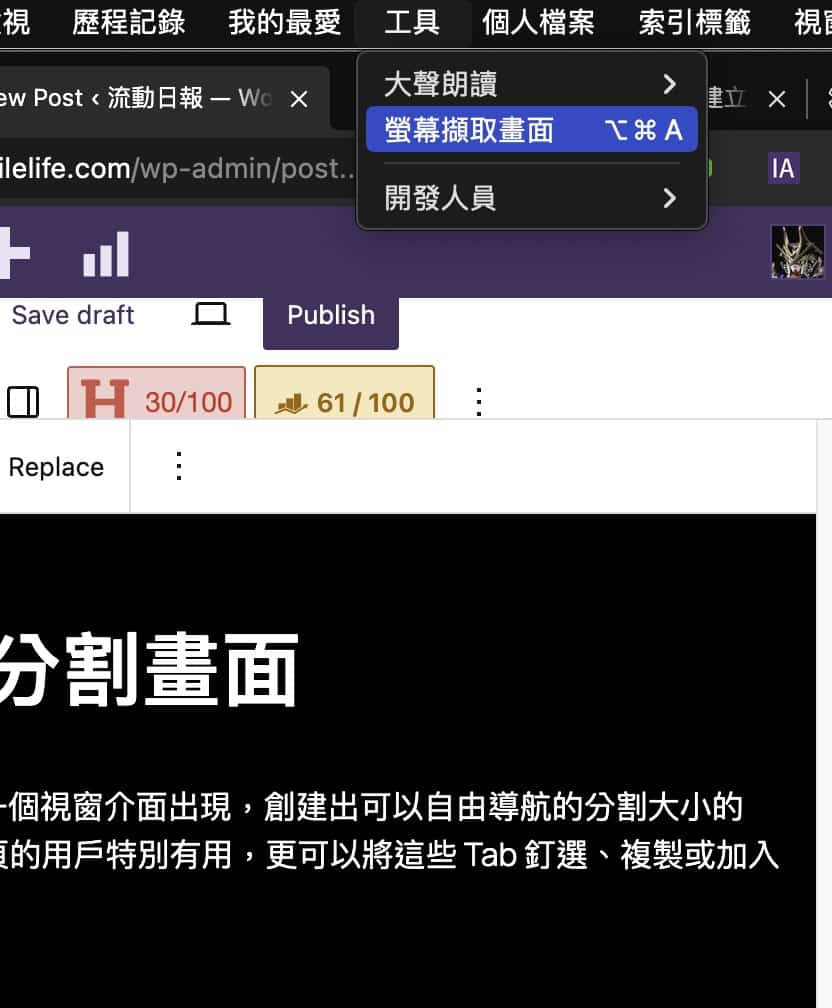
アンチトラッキング機能
セキュリティとプライバシー保護の点で、Edge はより優れたオプションを提供し、プライバシー オプションへの移動が簡単になります。 Edge は、ユーザーが選択できる 3 つのセキュリティ レベルを提供し、Microsoft Defender SmartScreen を使用して悪意のある Web サイトから保護します。 Google の収益は広告から得ているため、この点では Edge よりも保護が不十分です。
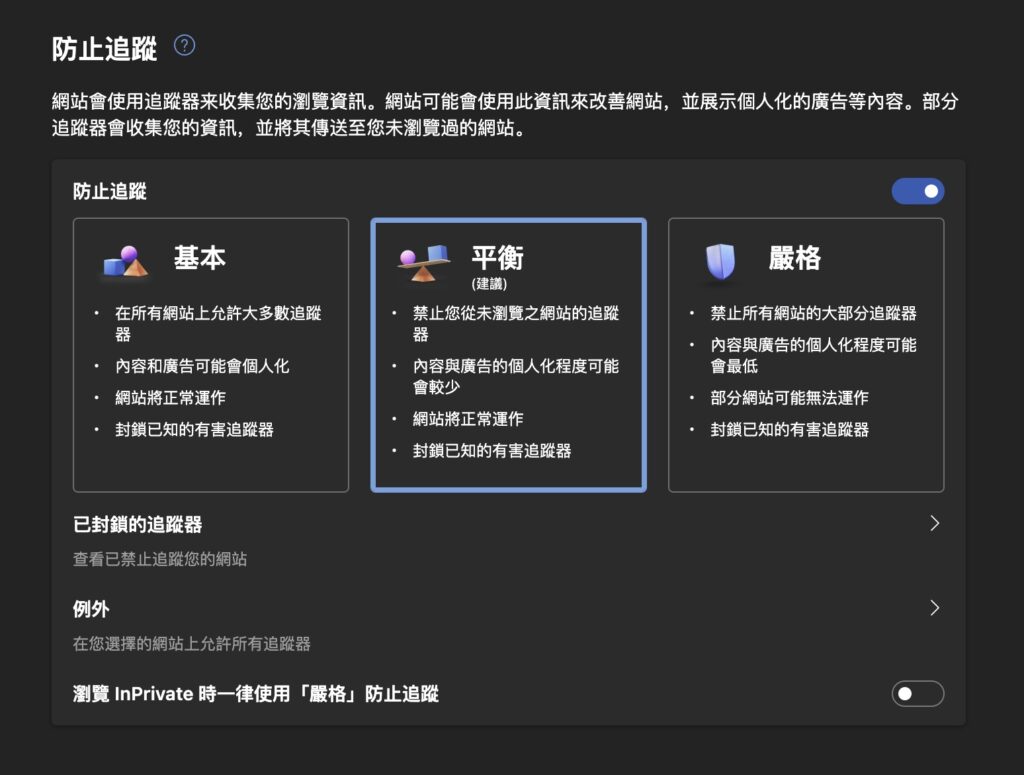
Bing Chat との統合
待望の AI Bing チャット機能がブラウザに統合されました。 GPT4 は、補助ユーザーに対してさまざまなタスクを実行し、さまざまな質問に答えることができます。
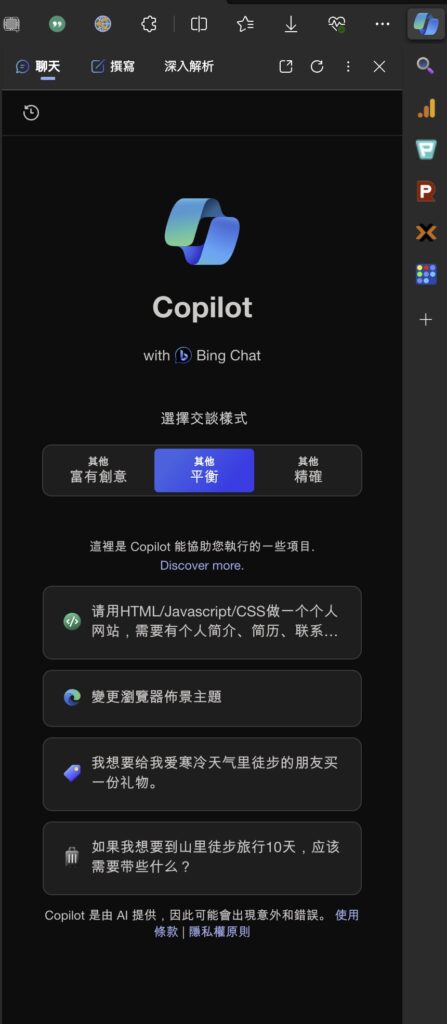
以上がEdgeブラウザの8大メリット一覧!の詳細内容です。詳細については、PHP 中国語 Web サイトの他の関連記事を参照してください。

ホットAIツール

Undress AI Tool
脱衣画像を無料で

Undresser.AI Undress
リアルなヌード写真を作成する AI 搭載アプリ

AI Clothes Remover
写真から衣服を削除するオンライン AI ツール。

Clothoff.io
AI衣類リムーバー

Video Face Swap
完全無料の AI 顔交換ツールを使用して、あらゆるビデオの顔を簡単に交換できます。

人気の記事

ホットツール

メモ帳++7.3.1
使いやすく無料のコードエディター

SublimeText3 中国語版
中国語版、とても使いやすい

ゼンドスタジオ 13.0.1
強力な PHP 統合開発環境

ドリームウィーバー CS6
ビジュアル Web 開発ツール

SublimeText3 Mac版
神レベルのコード編集ソフト(SublimeText3)
 Chromeの組み込みの翻訳プロンプトを完全に無効にする方法
Aug 17, 2025 am 05:07 AM
Chromeの組み込みの翻訳プロンプトを完全に無効にする方法
Aug 17, 2025 am 05:07 AM
todisablechrome'stranslationprompt、youcanusefourmethods:1。disabletranslationpersiteviathree-dotmenuanduncheck“ yourlanguage [yourlanguage]」または「never translate [language]」2.gotochrome:// flags、「set – triggeringuis」の検索」
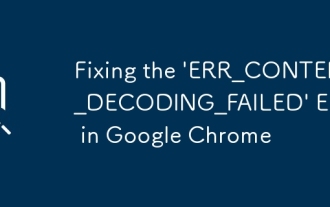 Google Chromeで「err_content_decoding_failed」エラーを修正します
Aug 16, 2025 pm 01:15 PM
Google Chromeで「err_content_decoding_failed」エラーを修正します
Aug 16, 2025 pm 01:15 PM
ifouneconthe'err_content_decoding_failed'errorinchrome、trythesesteps:1。clearcacheandhardreload(ctrl f5).2.disableextensions.3.ResetchRomesettings.4.Ceckantivirus/Firewallerterent.5.resetnetworkestingsingtingsviacumniadline(
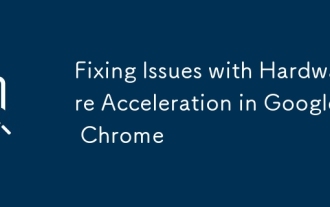 Google Chromeのハードウェアアクセラレーションに関する問題の修正
Aug 17, 2025 am 10:45 AM
Google Chromeのハードウェアアクセラレーションに関する問題の修正
Aug 17, 2025 am 10:45 AM
ifchromehasdisplayorperformanceissues、trythesesteps:1。disablehardwareaccelerationsettings.2.updategraphicsvisvisvicevicemanagerthemanfacturer’ssite.3.resechromeflagstodefault.4.launchchromewithgpu-relatedcommand-lineflag.5.
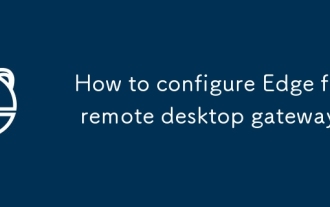 リモートデスクトップゲートウェイ用のEdgeを構成する方法
Aug 15, 2025 am 02:50 AM
リモートデスクトップゲートウェイ用のEdgeを構成する方法
Aug 15, 2025 am 02:50 AM
tosetupmicrosoftedgeforrdgateway、sureshttpsaccess、usethecorrecturlformat、aduct browsersettings、and considersidingtheremotededesktopwebclient.
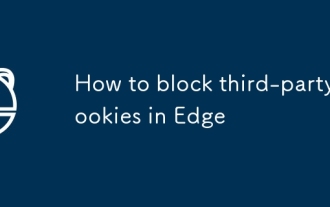 エッジでサードパーティのクッキーをブロックする方法
Aug 16, 2025 am 03:00 AM
エッジでサードパーティのクッキーをブロックする方法
Aug 16, 2025 am 03:00 AM
サードパーティのCookieを完全にブロックするには、エッジブラウザーで「追跡保護」の「厳格な」モードを有効にし、既存のCookieを手動でクリアする必要があります。特定の手順は次のとおりです。1。「プライバシー、検索、サービス」ページを入力します。 2。「追跡保護」セクションを見つけて、すべてのサードパーティのCookieを傍受するために「厳密に」に設定します。 3.「閲覧データをクリアする」関数を使用して「すべての時間」を選択し、「Cookieおよびその他のWebサイトデータ」をチェックしてクリーニングします。 4.「Cookieおよびその他のWebサイトデータ」スイッチをオフにして、Cookieのストレージを完全に禁止することができます(推奨されません)。 5.異常なWebサイトに遭遇した場合、サイトを例外リストに一時的に追加するか、InPrivateモードを使用できます。さらに、より洗練されたコントロールが必要な場合は、プライバシーに協力することをお勧めします
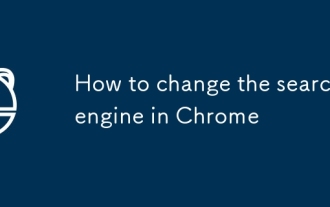 Chromeの検索エンジンを変更する方法
Aug 20, 2025 am 03:19 AM
Chromeの検索エンジンを変更する方法
Aug 20, 2025 am 03:19 AM
Chromeブラウザのデフォルトの検索エンジンを変更するには、次の手順に従うことができます。1。Chrome設定→プライバシーとセキュリティ→アドレスバーと検索を開く。 2。「この検索エンジンを使用してクイック検索」リストでお気に入りのエンジンを選択します。 3.一般的に使用されるエンジンがリストに含まれていない場合は、最初に「検索エンジンの管理」をクリックして、名前に記入するなど、それを追加する必要があります。 4.追加が完了した後、デフォルトに設定します。さらに、一時的に切り替えたい場合は、アドレスバーに対応するキーワード(「baidu.comスペースコンテンツ」など)を入力し、デフォルト設定を変更せずに特定の検索を直接送信できます。
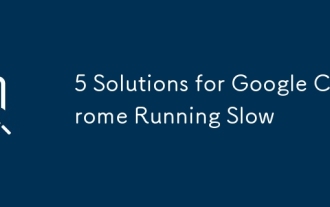 Google Chromeの5つのソリューションはゆっくりと実行されます
Aug 20, 2025 am 08:00 AM
Google Chromeの5つのソリューションはゆっくりと実行されます
Aug 20, 2025 am 08:00 AM
ifchromeisrunningslow、trythesesteps:1。disableunusedextensions.2.clearcacheandcookies.3.updatechromeTothElatestversion.4.turnoffhardwareacceleration.5.resetchRomeseTtingSetStodefault。
 クロムが外部アプリケーションを開くように要求するのを止める方法
Aug 13, 2025 am 06:00 AM
クロムが外部アプリケーションを開くように要求するのを止める方法
Aug 13, 2025 am 06:00 AM
Chromeのリンクをクリックするときに外部アプリケーションを使用するかどうかのプロンプトをオフにするには、以下を実装できます。1。プロトコル処理機能をオフにし、Chrome:// settings/handoffに移動して、「linksinappsを開く前に」を閉じます。 2.高度なユーザーは、レジストリを変更して外部プロトコルコルディアログショーウェイウェイセンチボックスの値を追加できます。 3.許可されたプロトコル関連をクリアし、関連するWebサイトレコードを削除するための設定を入力します。 4. LinkClumpおよびその他の拡張機能を使用して、ルールをカスタマイズしてリンク動作を制御します。






